
Lors de l’exportation en DVD/BD, les marqueurs de séquence sont convertis en chapitres, et les commentaires en titres de chapitres. Les titres de chapitre peuvent être modifiés à la sortie.
Afficher la liste [Marqueur de séquence] dans la palette [Marqueur].
1) Cliquez sur [Activer/désactiver l'affichage de la palette] dans la ligne temporelle.

2) Cliquez sur [Marqueur].
 Alternative
Alternative
Cliquez sur [Affichage] dans la barre de menu, puis cliquez sur [Palette] → [Marqueur].
Vous pouvez afficher/masquer, en une seule opération, les palettes [Effet], [Informations] et [Marqueur] en cliquant sur [Affichage] dans la barre de menu, puis en cliquant sur [Palette] → [Afficher tout] ou [Masquer tout].
Afficher/masquer la palette : [H]

Si vous modifiez le réglage afficher/masquer pour la palette [Marqueur], le réglage pour la fenêtre du bac, la fenêtre du navigateur de source, et l’onglet de palette associé à la palette [Marqueur] est également modifié. Pour changer les réglages afficher/masquer séparément, annulez l’association de la fenêtre et de la palette.
« Fusionner la Fenêtre du Bac/la Fenêtre du Navigateur de Source avec une Palette »
3) Cliquez sur [Activer/désactiver le marqueur de séquence/clip] dans la palette [Marqueur].
Chaque clic permet de basculer entre la liste [Marqueur de séquence] et la liste [Marqueur de clip].

|
|
|---|
|
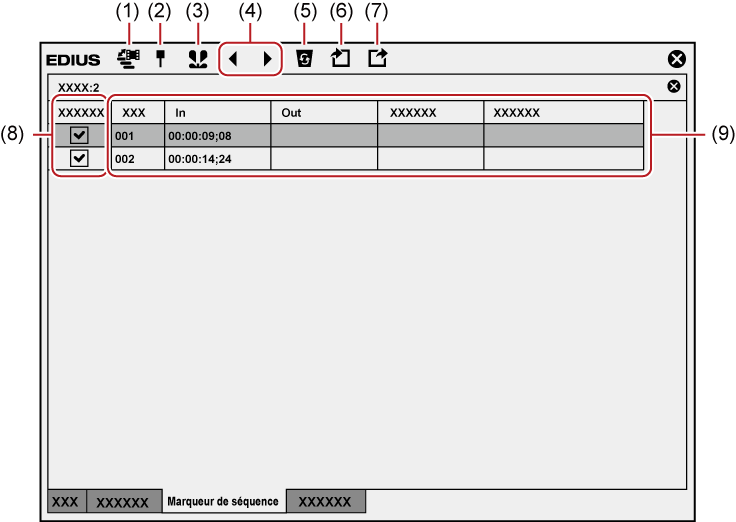
|
(1) |
[Activer/désactiver le marqueur de séquence/clip] |
Basculer entre la liste [Marqueur de clip] et la liste [Marqueur de séquence]. |
|
(2) |
[Définir un marqueur] |
Ajoutez un marqueur de séquence à l’emplacement du curseur de ligne temporelle. |
|
(3) |
[Définir les marqueurs d'entrée et de sortie] |
Ajouter un marqueur de séquence définissant une plage entre les points d’entrée et de sortie sur la ligne temporelle. |
|
(4) |
[Aller au marqueur précédent]/[Aller au marqueur suiv.] |
Passez au marqueur de séquence précédent/suivant. |
|
(5) |
[Effacer le marqueur] |
Sélectionnez et supprimez un marqueur dans la liste de marqueurs de séquence. |
|
(6) |
[Importer la liste des marqueurs] |
Importez une liste de marqueurs de séquence. |
|
(7) |
[Exporter la liste des marqueurs] |
Exporter la liste de marqueurs de séquence sous forme de fichier CSV. |
|
(8) |
[Ancrage] |
Cochez cette case pour annuler la liaison du marqueur de séquence à l’édition de lignes temporelles, même dans le mode de verrouillage synchro. |
|
(9) |
Liste de marqueurs de séquence |
Affichez le code temporel ou le commentaire du marqueur de séquence défini. |
Vous pouvez définir un marqueur de séquence sur la ligne temporelle et passer directement à l’emplacement de ce marqueur ou ajouter un commentaire.
1) Déplacez le curseur de ligne temporelle à la position où définir un marqueur de séquence.
2) Cliquez sur [Définir un marqueur] dans la liste [Marqueur de séquence].
Le marqueur de séquence est défini sur l’échelle temporelle, et le code temporel du marqueur de séquence est affiché dans la liste [Marqueur de séquence].

 Alternative
Alternative
Faites un clic droit sur l’échelle temporelle puis cliquez sur [Définir un marqueur de séquence/effacer un marqueur de séquence (activer/désactiver)].
Cliquez sur [Marqueur] dans la barre de menu, puis cliquez sur [Ajouter un marqueur].
Faites un clic droit dans la liste des marqueurs de séquence, puis cliquez sur [Définir le marqueur].
Réglage des marqueurs de séquence : [V]

Il vous est possible de changer l’emplacement des marqueurs par l’opération suivante.
Cliquez sur le code temporel à [En entrée] dans la liste [Marqueur de séquence], puis saisissez la valeur numérique souhaitée.
Faites glisser le marqueur de séquence sur l’échelle temporelle.
Il vous est possible de saisir des commentaires en même temps que vous réglez des marqueurs de séquence.
Cliquez sur [Marqueur] dans la barre de menu, puis cliquez sur [Modifier le marqueur] pour saisir le commentaire.
« Saisie de commentaires relatifs aux marqueurs de séquence »
|
|
|---|
|
Lorsque le mode d’oscillation de la ligne temporelle est actif, il est possible de lier des marqueurs de séquence à l’édition de lignes temporelles.
1) Décochez [Ancrage] dans la liste [Marqueur de séquence].
Le réglage d’ancrage est désactivé.
2) Cliquez sur [Marqueur] dans la barre de menu, puis cliquez sur [Synchroniser et verrouiller le marqueur de séquence - Activer/désactiver].
L’option est définie comme étant activée. Lorsqu’elle est activée, une coche apparaît à côté de l’option de menu.

Si vous ajoutez [Synchroniser et verrouiller le marqueur de séquence - Activer/désactiver] à la barre de mode en tant que touche de fonctionnement, vous pouvez commuter le réglage de verrouillage synchro des marqueurs de séquence en cliquant simplement sur la touche.
Les formes des marqueurs de séquence varient en fonction du réglage d’ancrage, etc.
« Réglage de verrouillage synchro des marqueurs de séquence »
|
Type |
État |
|---|---|
 |
Réglage d’ancrage activé (orange) |
 |
Réglage d’ancrage désactivé (orange) |
Il vous est possible de définir un marqueur de séquence définissant une plage entre les points d’entrée et de sortie sur la ligne temporelle.
|
|
|---|
|
1) Réglage des points d’entrée et de sortie dans la ligne temporelle
2) Cliquez sur [Définir les marqueurs d'entrée et de sortie] dans la liste [Marqueur de séquence].
Le marqueur de séquence qui définit une plage est placé sur l’échelle temporelle, et le code temporel ainsi que la durée des points d’entrée et de sortie du marqueur de séquence sont affichés dans la liste [Marqueur de séquence].

 Alternative
Alternative
Faites un clic droit dans la liste des marqueurs de séquence, puis cliquez sur [Définir les points d'entrée et de sortie].
Cliquez sur [Marqueur] dans la barre de menu, puis cliquez sur [Définir les marqueurs d'entrée et de sortie].

Si aucun point d’entrée n’a été défini à l’étape 1) , le début de la ligne temporelle est défini comme le point d’entrée du marqueur de séquence définissant une plage. De plus, si aucun point de sortie n’a été défini, le point de sortie au niveau de la fin du clip sur la ligne temporelle est défini comme le point de sortie du marqueur de séquence définissant une plage.
Il vous est possible de changer la plage du marqueur de séquence en cliquant sur [En entrée], [En sortie] dans la liste [Marqueur de séquence] ou sur le code temporel dans [Durée] et en saisissant une valeur numérique.
Il vous est possible de modifier la durée des marqueurs de séquence en faisant glisser sur l’échelle temporelle le point d’entrée ou de sortie du marqueur de séquence définissant une plage.
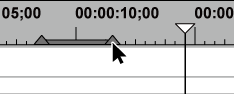
Vous pouvez également déplacer les marqueurs de séquence en faisant glisser la section de ligne comprise entre les points d’entrée et de sortie tout en maintenant enfoncée la touche [Ctrl] du clavier.
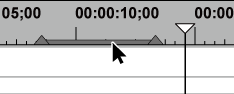
Seul le marqueur de séquence du point d’entrée est affiché en tant que marqueur de séquence définissant une plage lorsque celui-ci ne fait pas l’objet de la mise au point.
|
|
|---|
|
1) Sélectionnez le marqueur de séquence à supprimer à partir de la liste de marqueurs de séquence dans la liste [Marqueur de séquence].
2) Cliquez sur [Effacer le marqueur] dans la liste [Marqueur de séquence].
 Alternative
Alternative
Faites glisser le marqueur de séquence à supprimer à partir de la liste de marqueurs de séquence, et déposez-le en dehors de la liste [Marqueur de séquence].
Faites un clic droit sur le marqueur dans la liste des marqueurs de séquence, puis cliquez sur [Effacer le marqueur].
Faites un clic droit sur un marqueur de séquence sur l’échelle temporelle, puis cliquez sur [Effacer le marqueur de séquence] → [Marqueur de séquence en cours].
Placez le curseur de ligne temporelle au niveau du marqueur de séquence sur l’échelle temporelle, cliquez sur [Marqueur] dans la barre de menu, puis cliquez sur [Effacer les marqueurs] → [Curseur].
Placez le curseur de ligne temporelle au niveau du marqueur de séquence sur l’échelle temporelle, faites un clic droit puis cliquez sur [Définir un marqueur de séquence/effacer un marqueur de séquence (activer/désactiver)].
Cliquez sur [Supprimer] dans la boîte de dialogue [Commentaires sur le marqueur] correspondant au marqueur de séquence.
« Saisie de commentaires relatifs aux marqueurs de séquence »
Suppression de marqueurs de séquence : [Suppr]

Il vous est également possible de supprimer tous les marqueurs de séquence en une seule fois, par l’opération suivante.
Faites un clic droit sur le marqueur de séquence sur l’échelle temporelle, puis cliquez sur [Effacer le marqueur de séquence] → [Tous].
Cliquez sur [Marqueur] dans la barre de menu, puis cliquez sur [Effacer les marqueurs] → [Tous].
Supprimer tous les marqueurs : [Maj] + [Alt] + [V]